Szeretne médiafájlokat lejátszani, vagy távirányítóval használni a számítógépét? Így alakíthatja androidos telefonját távirányítóvá a GMote 2.0 segítségével.
Amire szüksége lesz:
- A számítógépére telepített GMote Server szoftver.
- Az Android Marketről telepített GMote alkalmazás.
- Windows, Mac vagy Linux számítógép.
- WiFi router. Használhatja a GMote-ot a 3G-kapcsolaton keresztül, de ehhez a 8889-es portot kell továbbítania az útválasztón.
Töltse le és telepítse a GMote alkalmazást az Android Marketről.
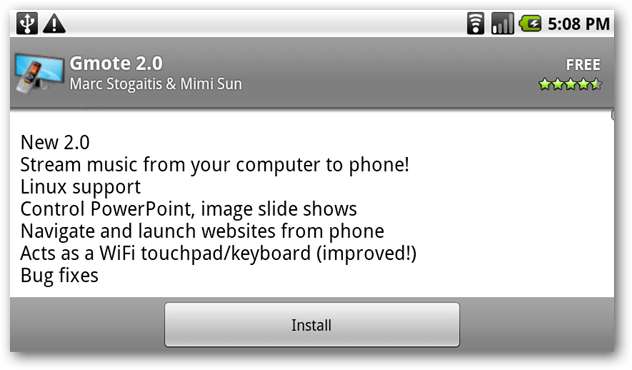
Amikor először indítja el a GMote alkalmazást androidos eszközén, a rendszer kéri, hogy telepítse a Gmote szerver szoftvert a számítógépére. A letöltési linket a cikk végén találja meg, vagy választhatja, hogy a linket elküldi-e a beérkező levelek mappába az (Küldje el nekem a linket) kiválasztásával.
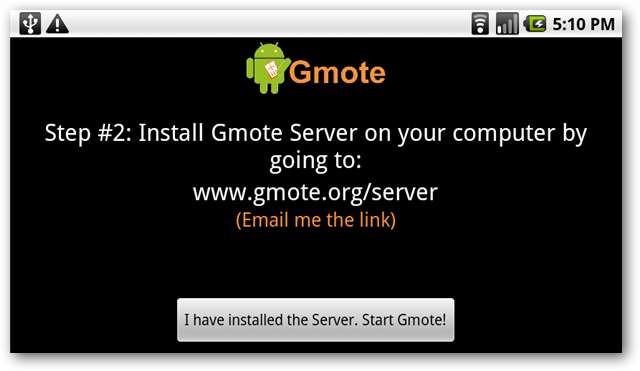
A GMote Server telepítése
Válassza ki a platformot és az operációs rendszert, és töltse le a megfelelő csomagot. (Az alábbi link letöltése)
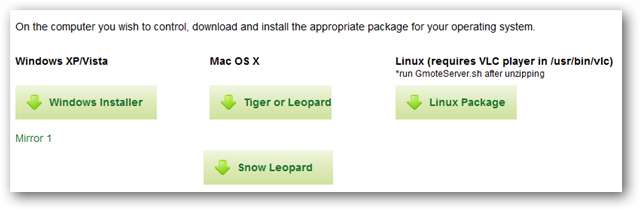
Ez egy egyszerű telepítés, megteheti az alapértelmezéseket.
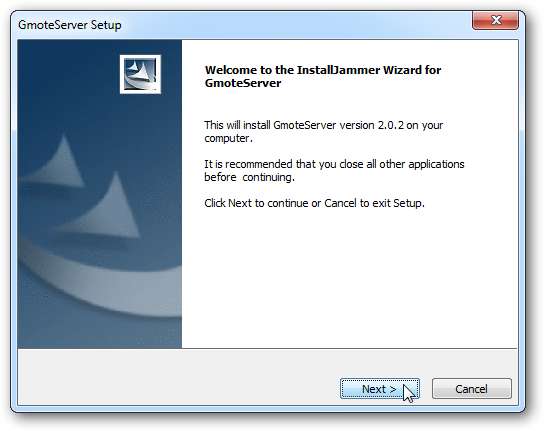
Fel kell oldania vagy el kell fogadnia a tűzfal kéréseit.
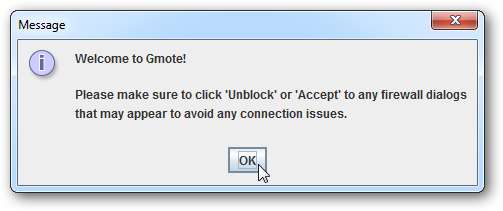
A rendszer kéri a jelszó kiválasztását (opcionális). Írjon be egy jelszót, és kattintson az OK gombra, vagy egyszerűen törölje.
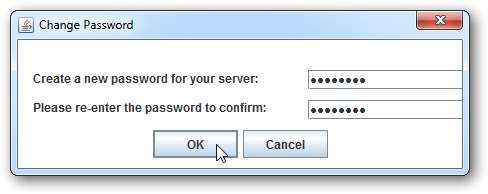
Ezután lehetősége lesz hozzáadni a számítógépen található médiafájlok helyét. Ez lehetővé teszi, hogy könnyedén megtalálja és lejátszhassa ezeket a fájlokat Android-eszközéről. Ha elkészült, kattintson a Kész gombra.
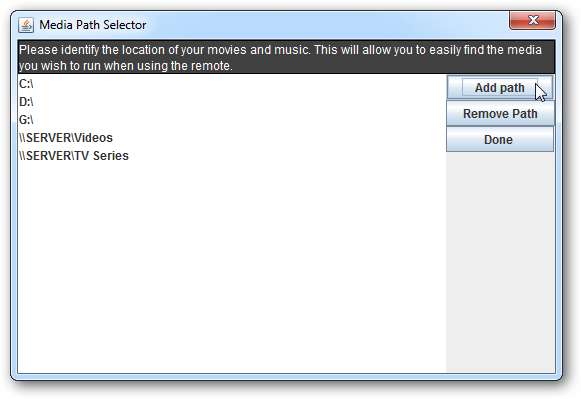
A GMote szerver a rendszer tálcájában fog futni.
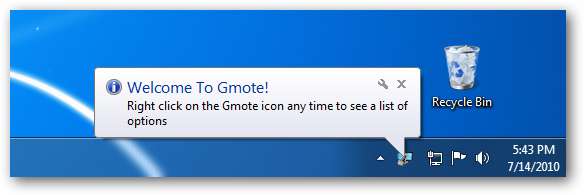
Most, hogy a szerver telepítve van, itt az ideje visszatérni az Androidra. Válassza a lehetőséget Telepítettem a szervert. Indítsa el a GMote-ot!
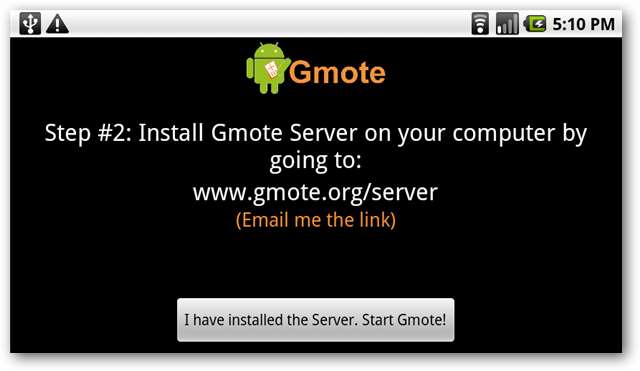
Nyissa meg a GMote alkalmazást. Lehet, hogy a rendszer kéri a kiszolgáló számítógépének kiválasztását. Ha nem látja a listán, válassza a lehetőséget Nem látom a szerveremet, vagy kézzel akarom megadni az IP-t .
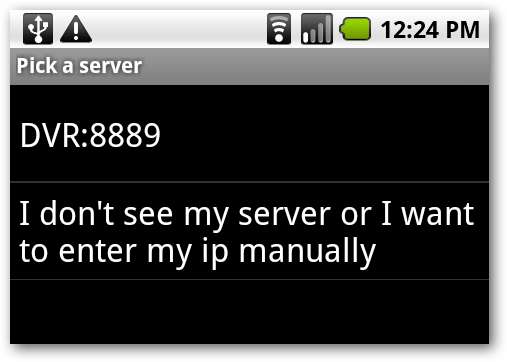
Ha beállít egy jelszót, akkor a rendszer arra is felszólítja, hogy adja meg.
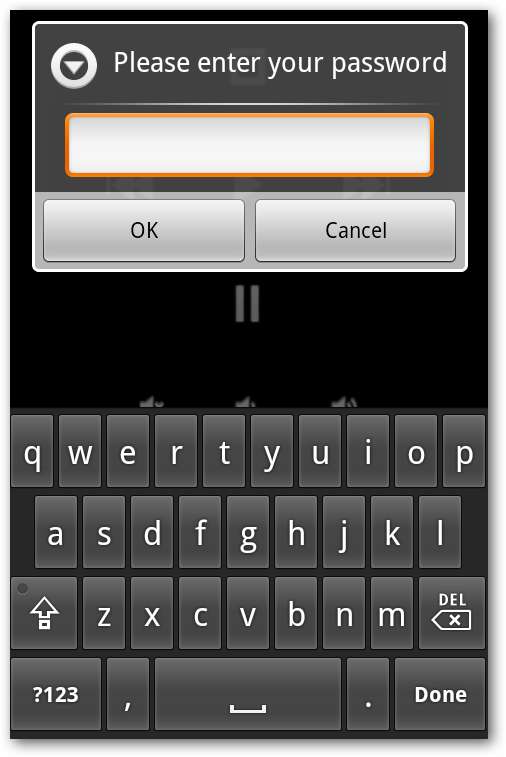
A számítógép vezérlése
A GMote két képernyővel rendelkezik, amelyekkel vezérelheti számítógépét. A távoli képernyőn található néhány alapvető vezérlő a médialejátszáshoz. Érintse meg a Tallózás elemet a bal felső sarokban a beállítás során hozzáadott médiamappák böngészéséhez, vagy koppintson a jobb felső sarokban található bekapcsolás ikonra a számítógépén futó alkalmazás bezárásához.
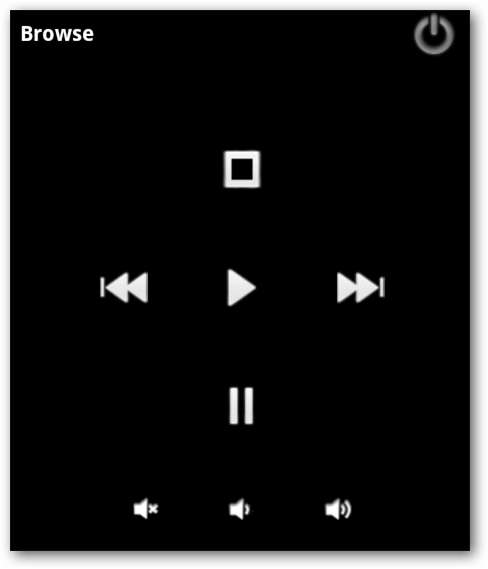
Válassza ki a médiafájlokkal ellátott könyvtárat, vagy keressen egy másik mappát.
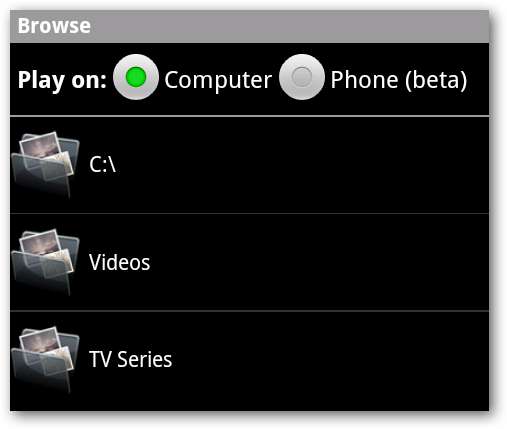
A lejátszás megkezdéséhez koppintson a lejátszani kívánt fájlra.
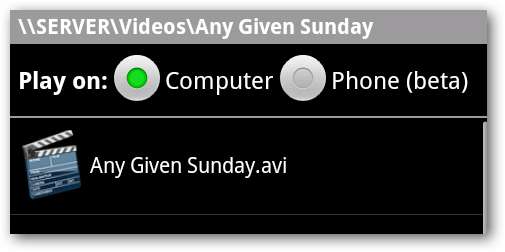
Most a Lejátszás, a Leállítás, az Előre / Vissza ugrás, Szünet és Hangerő gombokkal vezérelheti a lejátszást.

Érintőpad módra válthat a menü gomb kiválasztásával és az Érintőpad megérintésével.
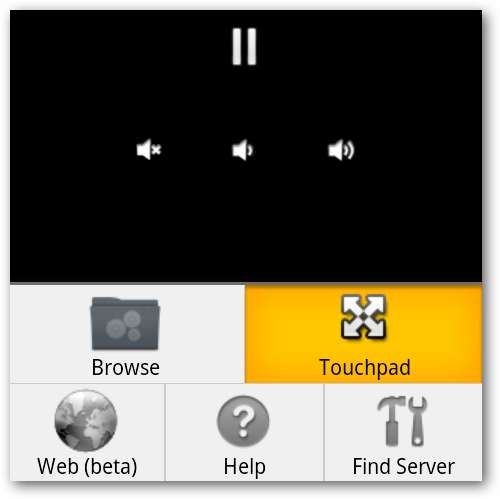
Az érintőképernyő lehetővé teszi az egér mozgásának vezérlését egy ujjmozdulattal a képernyőn. Érintse meg vagy kattintson duplán a képernyőn a bal egérgombbal vagy dupla kattintással. Érintse meg és tartsa lenyomva a jobb egérgombbal történő szimulációt.
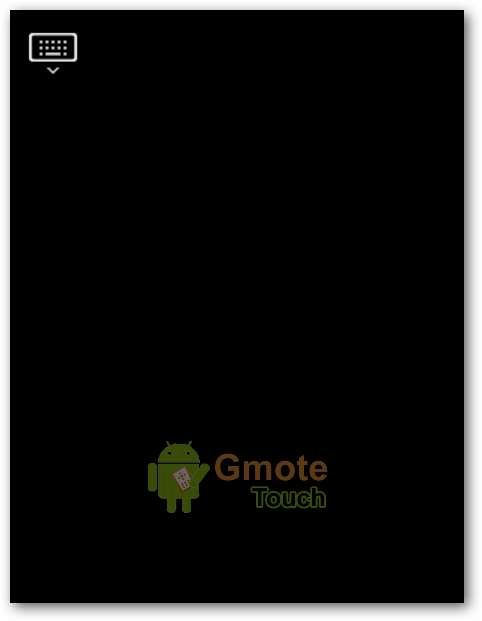
Koppintson a bal felső sarokban lévő billentyűzet ikonra a képernyőn megjelenő billentyűzet megjelenítéséhez és a szöveg beírásához.

Az érzékenység és a gyorsulás beállításainak módosításához nyomja meg az Android Menü gombját, és válassza a Beállítások lehetőséget a GMote érintőképernyőn.
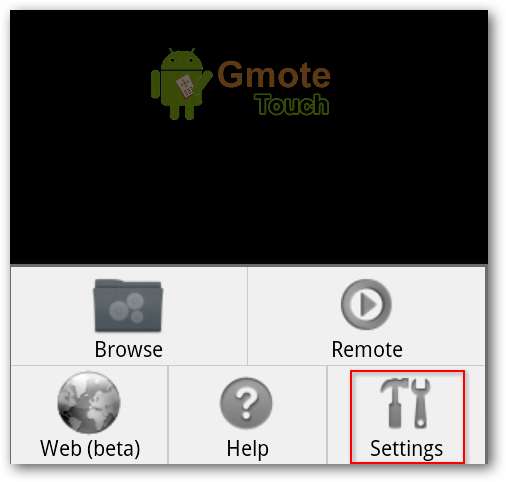
Ez lehetővé teszi, hogy beállítsa, milyen távolságra haladjon a számítógép egere, amikor az ujját végigcsúsztatja a képernyőn.
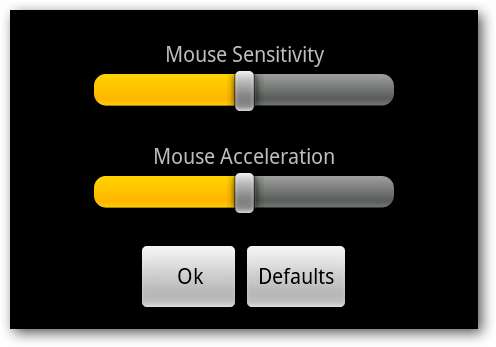
Következtetés
Bár a GMote valószínűleg nem fogja elhagyni a HTPC tulajdonosát a távvezérlővel, ez nagyon jó megoldás azoknak az Android-tulajdonosoknak, akik a terem túloldaláról szeretnék lejátszani és vezérelni a médiát a számítógépükön.







